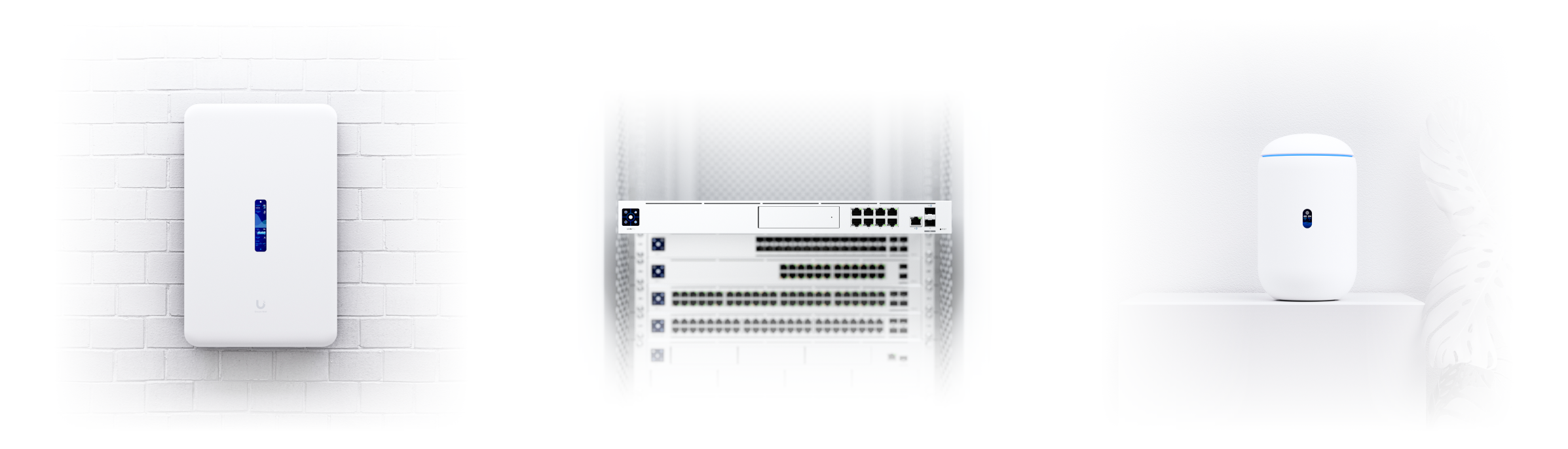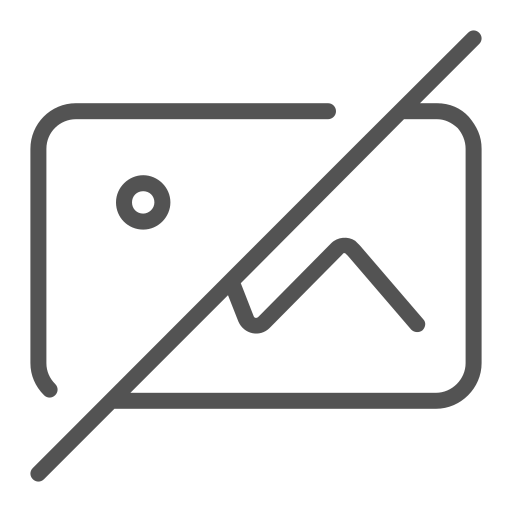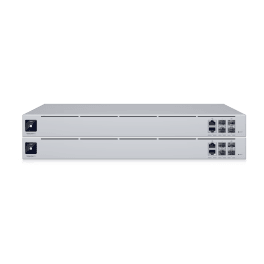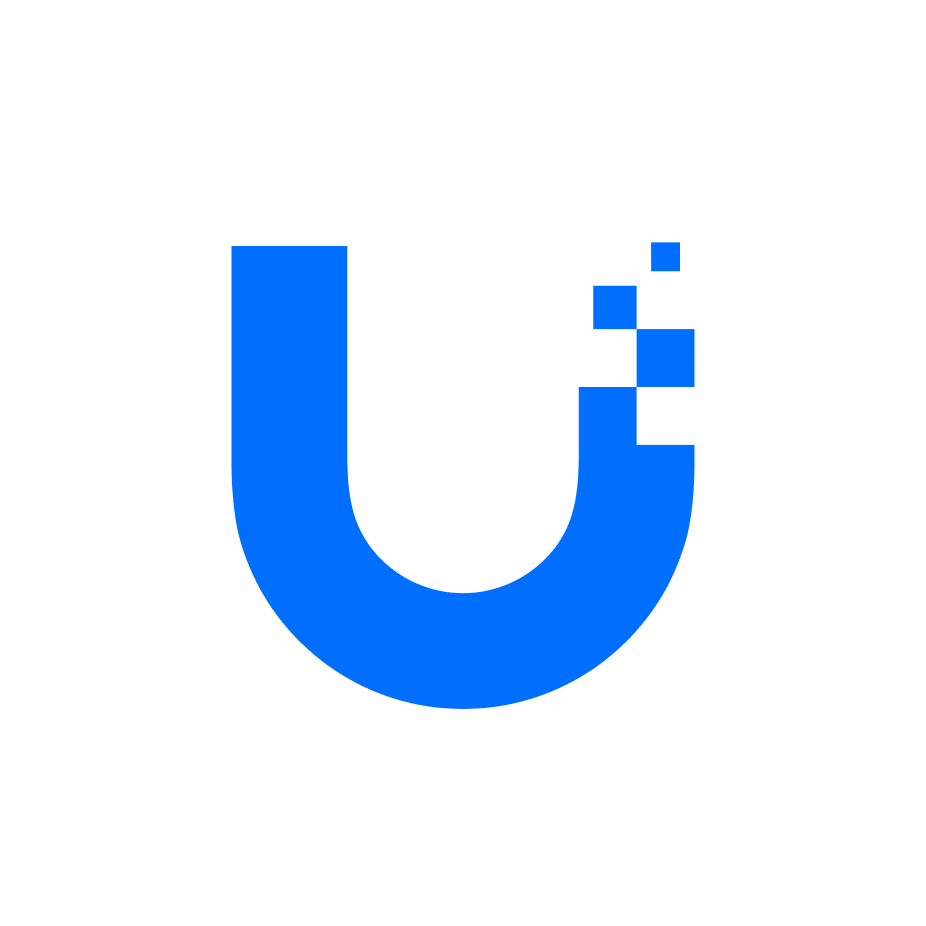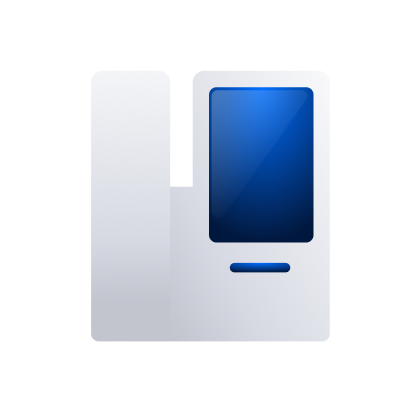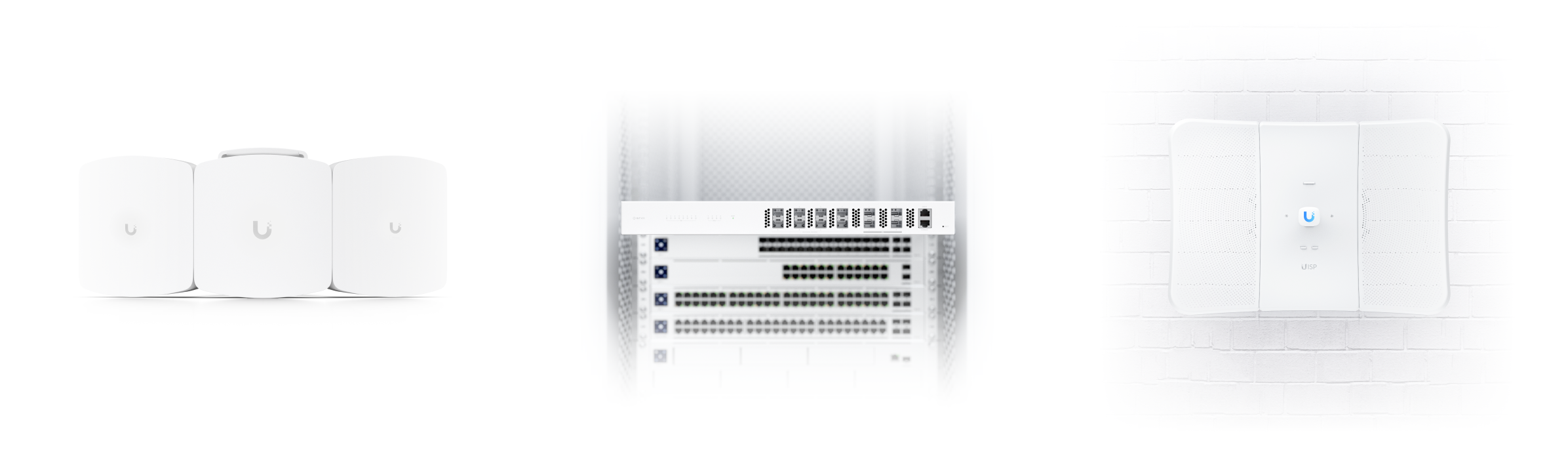Консоли UniFi
Как настроить UniFi UniFi OS предустановлена на консолях UniFi, что упрощает процесс настройки и позволяет быстро запустить вашу сеть. Хотя возможно самостоятельное размещение сервера UniFi Network или настройка точек доступа (AP) в автономном режиме, эти методы не обладают такими преимуществами, как автоматическое резервное копирование, обновления системы и расширенные программные функции. Если вы новичок в UniFi, рекомендуем ознакомиться с введением в UniFi, чтобы узнать больше об интеграции устройств, удалённом управлении и экосистеме UniFi в целом. Вы приобрели консоль UniFi? Наши консоли UniFi созданы для работы с UniFi OS и поставляются с предустановленными приложениями UniFi. К ним относятся Dream Machine Pro, Dream Router и CloudKey G2 Plus. С этими устройствами легко настраивать резервное копирование, обновлять аппаратное и программное обеспечение и обеспечивать максимальную совместимость за счёт минимизации стороннего взаимодействия. Настройка консоли Консоли UniFi можно настроить через веб-интерфейс или мобильное приложение. После первоначальной настройки вы сможете управлять устройством как через приложение, так и через браузер. С помощью мобильного приложения (рекомендуется) Скачайте мобильное приложение UniFi (iOS / Android). Подключите мобильное устройство к консоли UniFi (Dream Machine Pro, Dream Router, CloudKey Gen2 Plus и т. д.) по Wi-Fi или Bluetooth. При использовании Bluetooth оставайтесь на расстоянии не более 3 метров. Следуйте инструкциям мастера настройки. Хотя это необязательно, мы настоятельно рекомендуем создать учётную запись UI, которая откроет доступ к следующим функциям: Безопасное управление из любой точки мира через UniFi Site Manager или мобильные приложения Автоматическое резервное копирование, привязанное к вашей учётной записи Настроенные уведомления по email для удобного мониторинга системы После завершения можно переходить к интеграции устройств UniFi, таких как точки доступа, коммутаторы и камеры. Через веб-браузер Подключите ноутбук к той же сети, что и консоль UniFi, через Wi-Fi или Ethernet-кабель. Откройте браузер и введите IP-адрес вашей консоли. Его можно узнать на дисплее устройства или с помощью приложения WiFiman (iOS / Android). Подробнее см. в статье Вход в UniFi.Примечание: UniFi Cloud Gateways можно настроить, перейдя по адресу unifi/ в браузере. Вы можете увидеть предупреждение о безопасности — это нормально. Подтвердите переход. Следуйте инструкциям мастера настройки. После завершения можно переходить к интеграции устройств UniFi. Есть точка доступа без консоли? Автономный режим следует использовать только при настройке небольшого количества точек доступа, поскольку он не поддерживает бесшовный роуминг. Вам придётся вручную подключаться к каждой точке при выходе из зоны действия предыдущей. Также, точки должны быть подключены по кабелю — беспроводное объединение не поддерживается. Удалённое управление также недоступно, так как всё осуществляется через приложение при локальном подключении к Wi-Fi. Подробнее об автономных точках доступа — в нашей статье. Планируете размещать сервер самостоятельно? UniFi можно разместить на компьютере под управлением Windows/macOS/Linux, но это рекомендуется только опытным администраторам. Необходимо вручную настраивать сеть и обеспечивать стабильную связь между UniFi Network и всеми сетевыми устройствами. Успешная работа требует постоянного внимания к стороннему ПО, фаерволам и другим устройствам. Подробнее об этом — в нашей статье. Используете официальный хостинг UniFi? Официальный хостинг UniFi — это облачное решение для управления устройствами UniFi, позволяющее масштабировать и удалённо управлять до 1 000 устройств. Подробнее об этом — в нашей статье. Общие проблемы и их решение Процесс настройки UniFi спроектирован максимально просто. Однако иногда возникают сложности, чаще всего связанные с внешними параметрами сети. Если возникли проблемы с настройкой, проверьте следующее: Проверьте физические подключения Убедитесь, что питание и сетевые кабели надёжно подключены. Если всё в порядке, но проблема сохраняется, рекомендуем использовать кабели UniFi для оптимальной совместимости. Проверьте подключение консоли к интернету Консоли UniFi с интегрированным шлюзом (например, устройства Dream) обычно напрямую подключаются к интернету. Однако консоли без шлюза, такие как CloudKey Gen2 Plus, могут оказаться в сегменте сети с ограниченным доступом. Убедитесь, что это не так. Обновите до последней версии UniFi OS Для лучшего опыта используйте последнюю версию UniFi OS и включите автоматические обновления. Откройте необходимые порты Сторонние шлюзы, фаерволы и модемы провайдеров могут блокировать трафик, необходимый для настройки. Убедитесь, что открыты следующие порты: TCP и UDP порт 443 TCP порт 8883 TCP и UDP порт 53 UDP порт 123 TCP порт 3478 Полный список портов см. в этой статье. Также, отключите сторонние фаерволы и уточните у провайдера, не блокируются ли указанные порты. Клонируйте MAC-адрес роутера или модема Некоторые провайдеры ограничивают подключение по MAC-адресу. Возможно, потребуется клонировать MAC-адрес модема/роутера для настройки UniFi. Рекомендуется предварительно проконсультироваться с провайдером. Обратитесь к вашему провайдеру Если ни один из советов не помог, свяжитесь с провайдером и уточните, не ограничивают ли они подключение вашей консоли UniFi.